Вам трудно делать красивые фотографии с помощью камеры iPhone X? Если да, то вы не одиноки. Но это не обязательно должно быть так. В этом руководстве вы узнаете, как использовать функции камеры iPhone X для создания невероятных фотографий. А также откроете для себя несколько малоизвестных трюков, которые поднимут вашу фотографию на iPhone на новый уровень!

Оглавление: Камера iPhone X
Нажмите на ссылку с любым заголовком ниже, чтобы перейти непосредственно к этому разделу статьи:
1. Быстрое открытие камеры iPhone X (чтобы не пропустить ни одного снимка!)
2. Используйте сетчатые линии камеры для идеальной композиции
3. Выберите лучший режим съемки для вашей сцены
4. Используйте режим портрета для красивых размытых фонов
5. Установка точки фокусировки для получения точечных снимков
6. Настройка экспозиции для идеального уровня яркости
7. Включите HDR, чтобы получить больше деталей на фотографиях
8. Используйте режим серийной съемки для невероятных экшн-снимков
9. Создание невероятных движущихся изображений с помощью живых фотографий
10. Приблизьте объект съемки с помощью телеобъектива
11. Как камера iPhone X сравнится с другими iPhone?
1. Быстрое открытие камеры iPhone X (чтобы не пропустить ни одного снимка!)
Вы часто упускаете отличные кадры, потому что не можете открыть приложение «Камера iPhone» достаточно быстро?
Здесь’ есть один малоизвестный прием:
Вы можете открыть камеру на iPhone X менее чем за секунду. Это можно сделать с экрана блокировки… без необходимости вводить пароль.
Как вы так быстро открываете камеру?
Просто коснитесь экрана, чтобы разбудить телефон, а затем проведите пальцем справа налево.
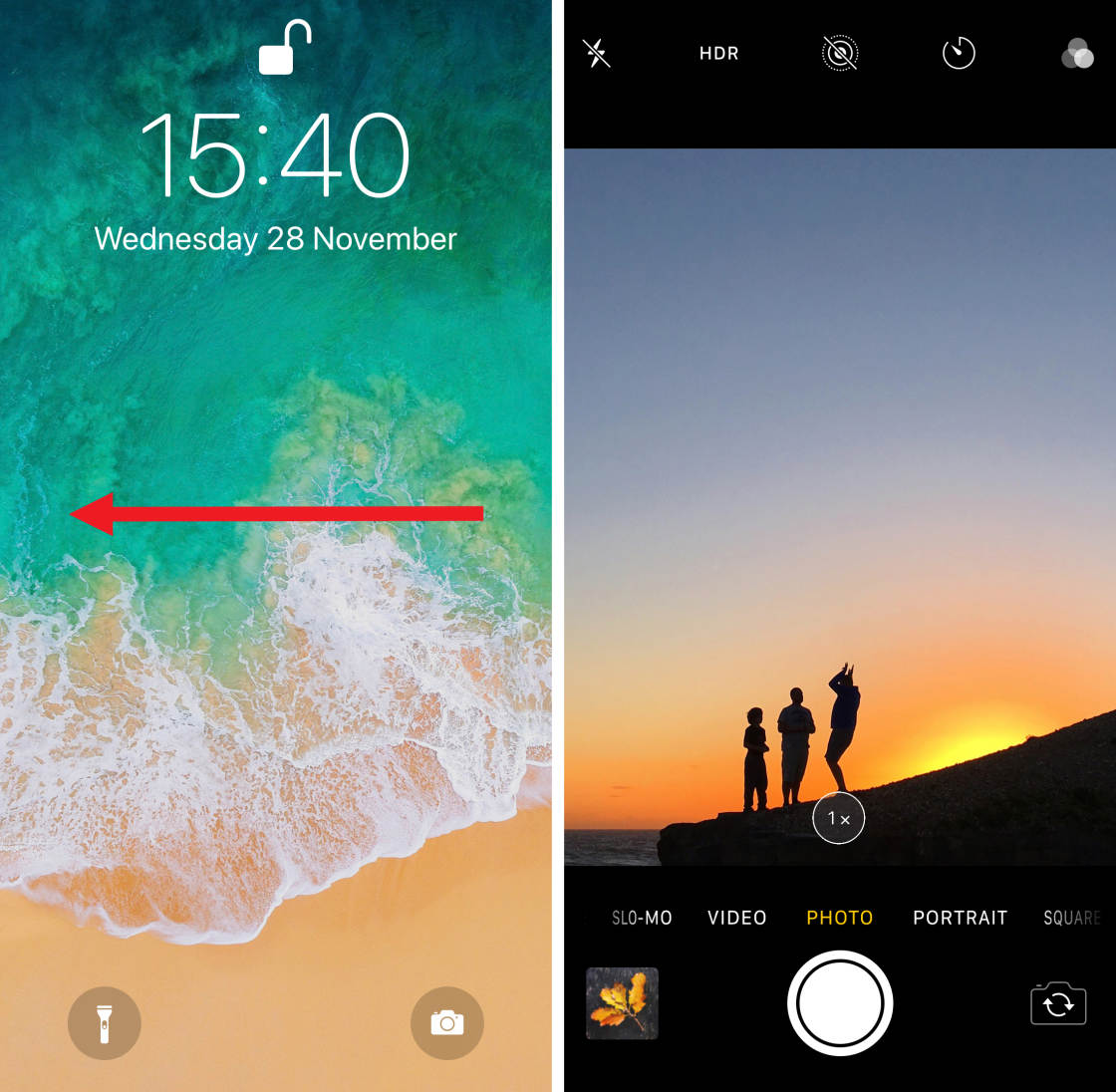
Открывается приложение «Камера», и вы готовы к съемке!
С помощью этого трюка вы’ никогда не упустите те мимолетные моменты, из которых получаются потрясающие фотографии.

Есть и другой способ быстро открыть камеру с экрана блокировки.
Для пробуждения телефона нажмите на экран, затем сильно нажмите на значок Камера. Нажимать нужно сильнее, чем обычно при нажатии на значок. Вы’ почувствуете небольшую вибрацию, когда нажмете достаточно сильно.
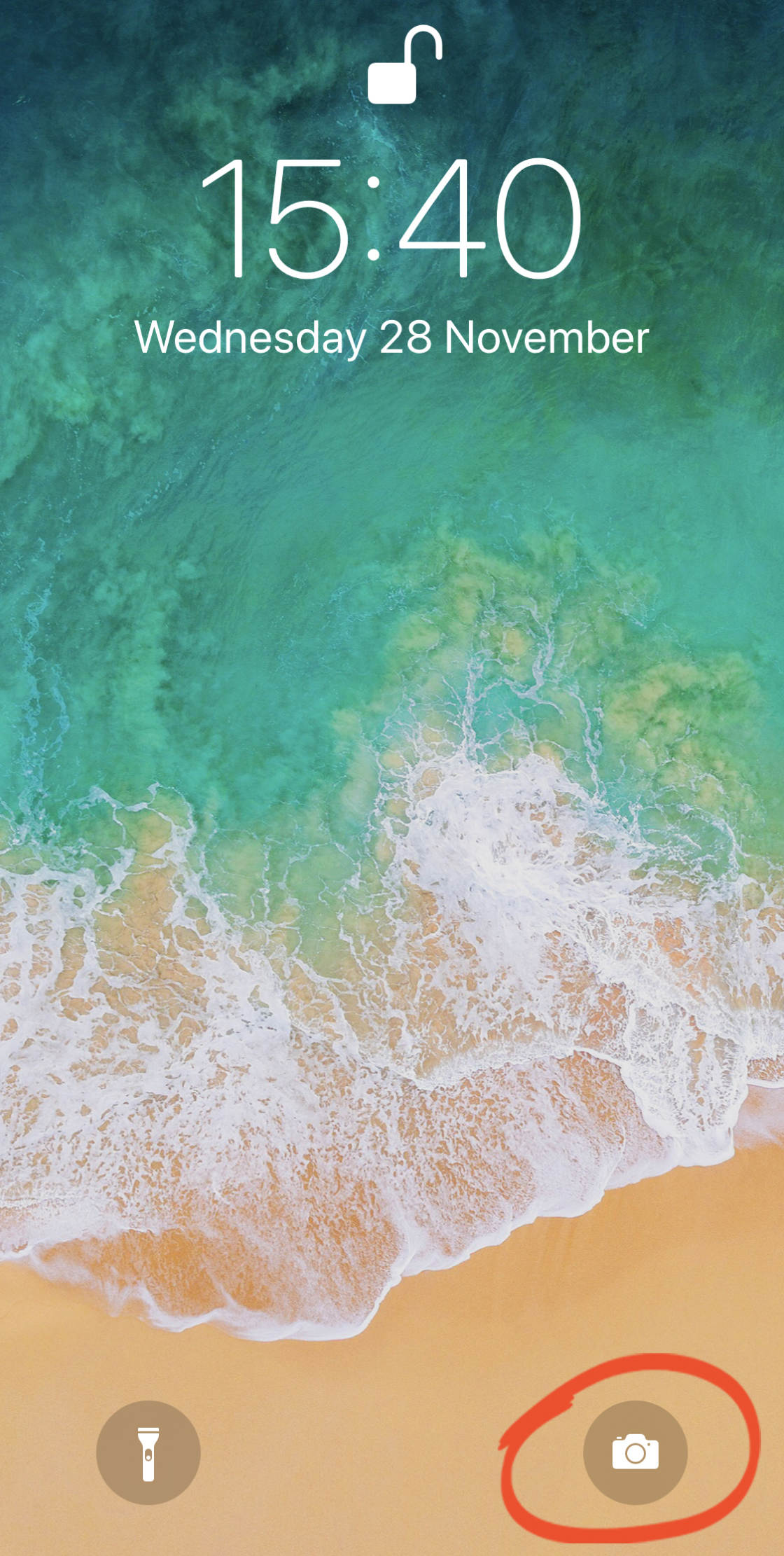
Как только вы отпустите палец, откроется приложение «Камера».
Знание того, как быстро открыть приложение «Камера», — первый шаг к улучшению качества фотографий на iPhone X. Воспользовавшись этими советами, вы будете готовы делать отличные снимки при любой возможности.
2. Используйте сетки камеры для идеальной композиции
Что отличает среднюю фотографию от удивительной?
Хорошая композиция — один из самых важных факторов. Составление визуально приятной фотографии подразумевает знание того, где расположить ключевые элементы сцены.

В камере iPhone X есть фантастический инструмент, который поможет вам создавать потрясающие композиции.
Что это за инструмент?
Это называется камерная сетка.
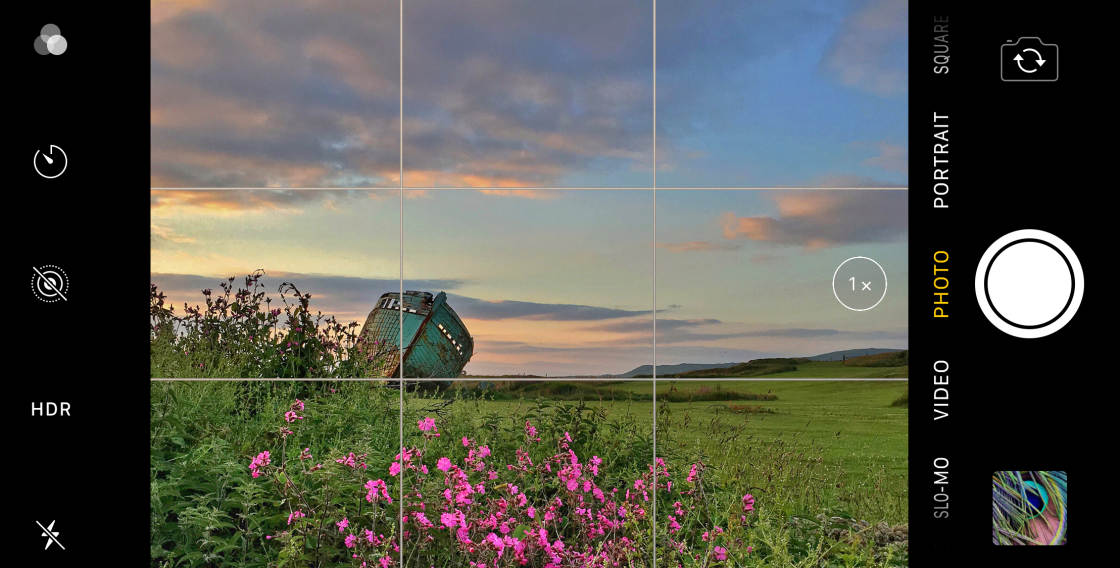
Чтобы включить камеру’ линии сетки, откройте приложение Настройки. Прокрутите вниз и выберите Камера. Затем убедитесь, что опция Сетка включена (зеленый цвет).
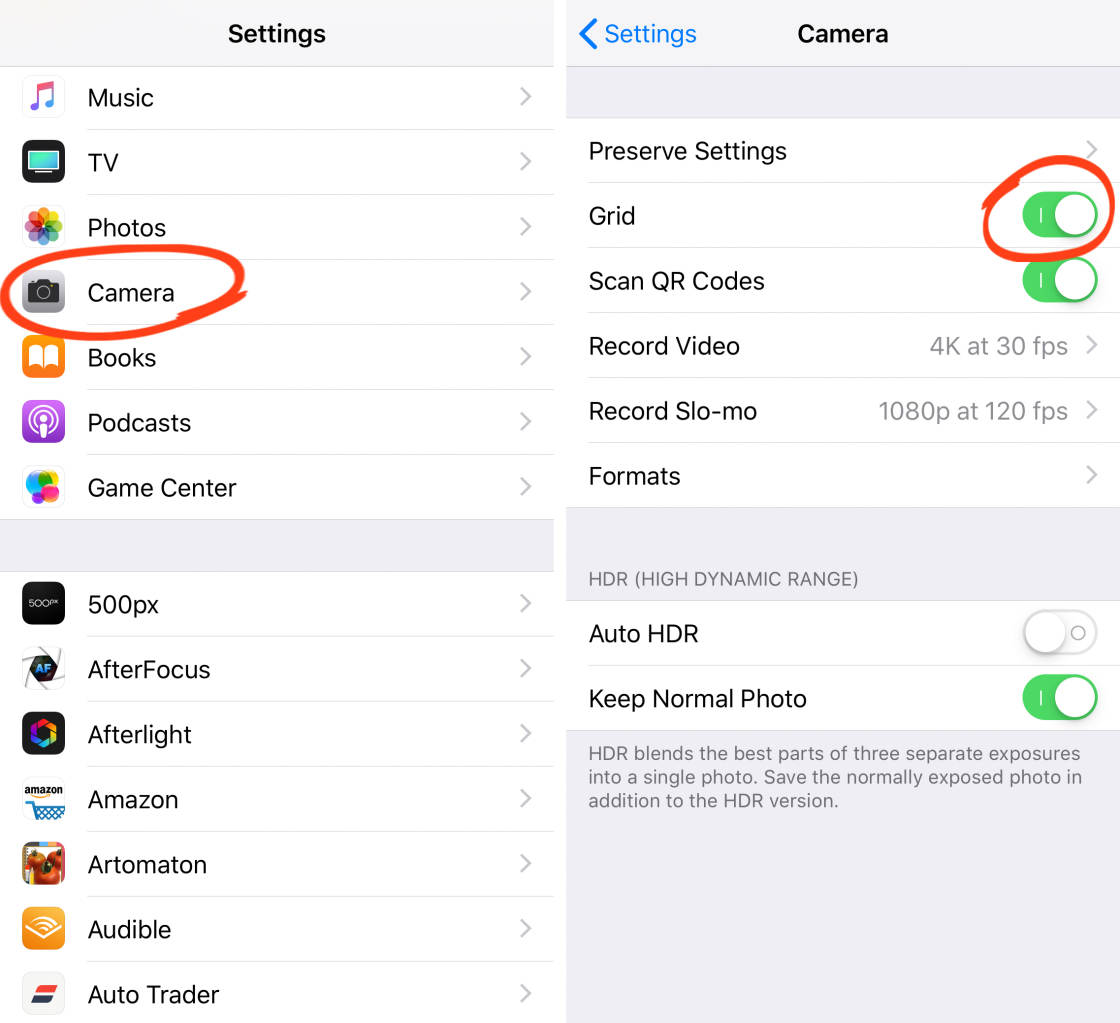
Закройте приложение «Настройки», затем откройте приложение Камера. Вы’ увидите на экране две горизонтальные и две вертикальные линии.

Обратите внимание, что эти линии не будут отображаться на ваших фотографиях. Это просто наглядное пособие, которое поможет вам создавать отличные фотографии.
Переключение на сетку поможет вам решить, где расположить ключевые элементы на фотографии.
Например, при съемке пейзажных фотографий попробуйте расположить горизонт вдоль верхней или нижней линии сетки. Это создает более приятную композицию, чем если бы горизонт располагался посередине кадра.
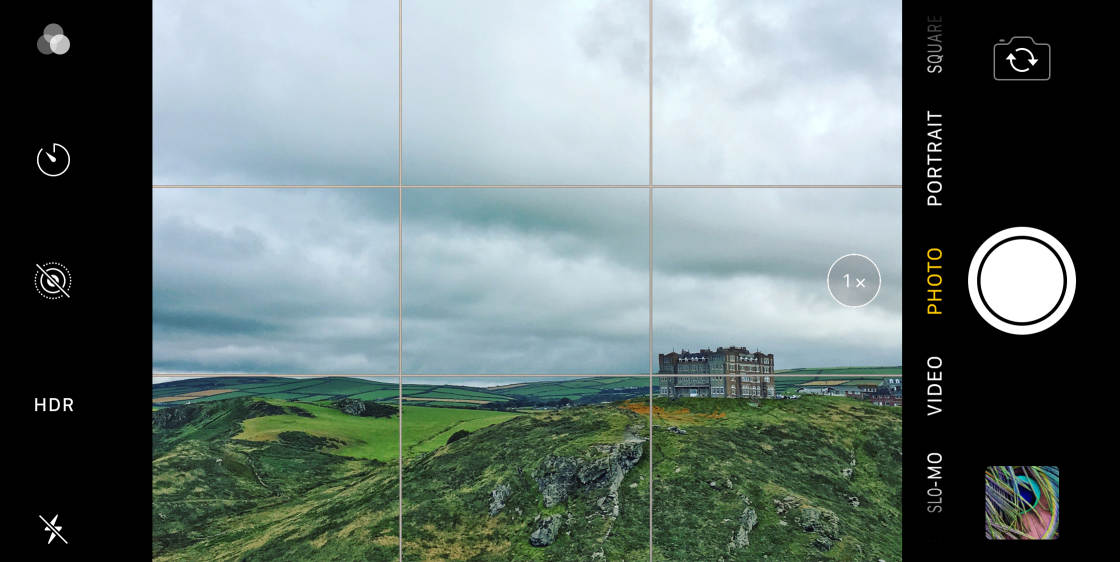
Или, решая, где расположить главный объект, попробуйте разместить его там, где пересекаются две линии сетки.

Использование сетки таким образом позволяет составлять потрясающие фотографии, используя правило третей.
Правило третей является основополагающим принципом композиции. Это ‘правило’ гласит, что вы можете создавать более красивые изображения, располагая важные элементы не в центре кадра, а вне его.
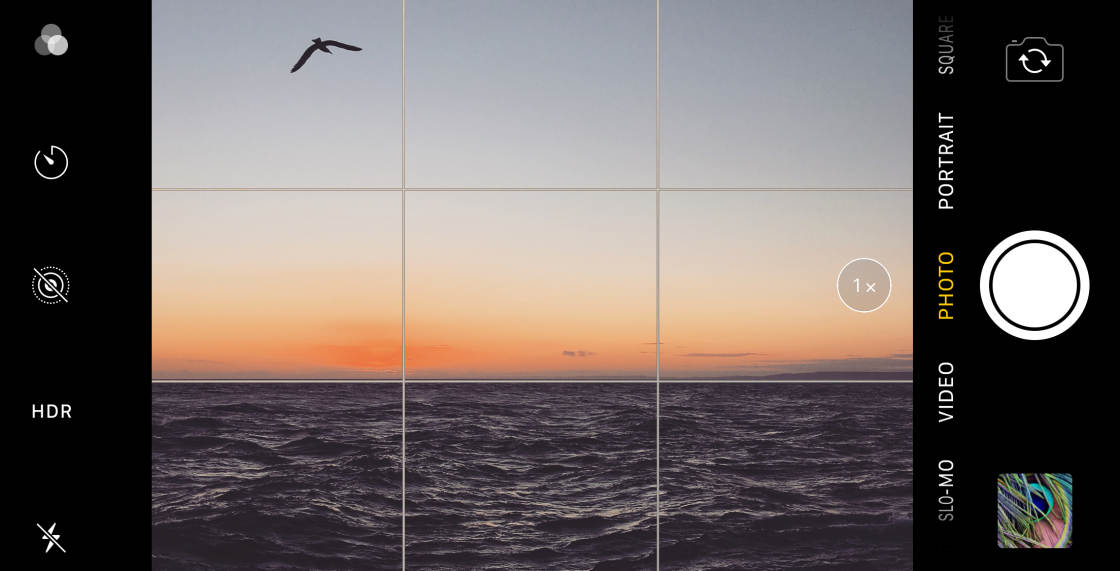
Сетка также необходима для обеспечения прямого горизонта на фотографиях. Просто выровняйте горизонт по горизонтальной линии сетки, чтобы убедиться, что он идеально ровный.
Отличная композиция — это ключ к созданию привлекательных фотографий. Поэтому включите сетку камеры iPhone X и используйте ее для создания невероятных фотографий!

3. Выберите лучший режим съемки для вашей сцены
В приложении «Камера iPhone X» есть семь режимов съемки для различных ситуаций.
Режимы съемки на iPhone X следующие: Time-Lapse, Slo-Mo, Video, Photo, Portrait, Square и Pano.

Для выбора режима съемки проведите пальцем влево или вправо по режимам в нижней части экрана. Выбранный режим съемки отображается желтым цветом.
Но что означают все эти режимы съемки?
Начнем с режима Фото. Используйте этот режим съемки для получения изображений в стандартном прямоугольном формате.

Режим «Квадрат» позволяет делать снимки в квадратном формате. Он может быть полезен для создания квадратных изображений. Но обычно лучше снимать в режиме Фото, а затем обрезать изображение до квадрата с помощью приложения Фотошоп.
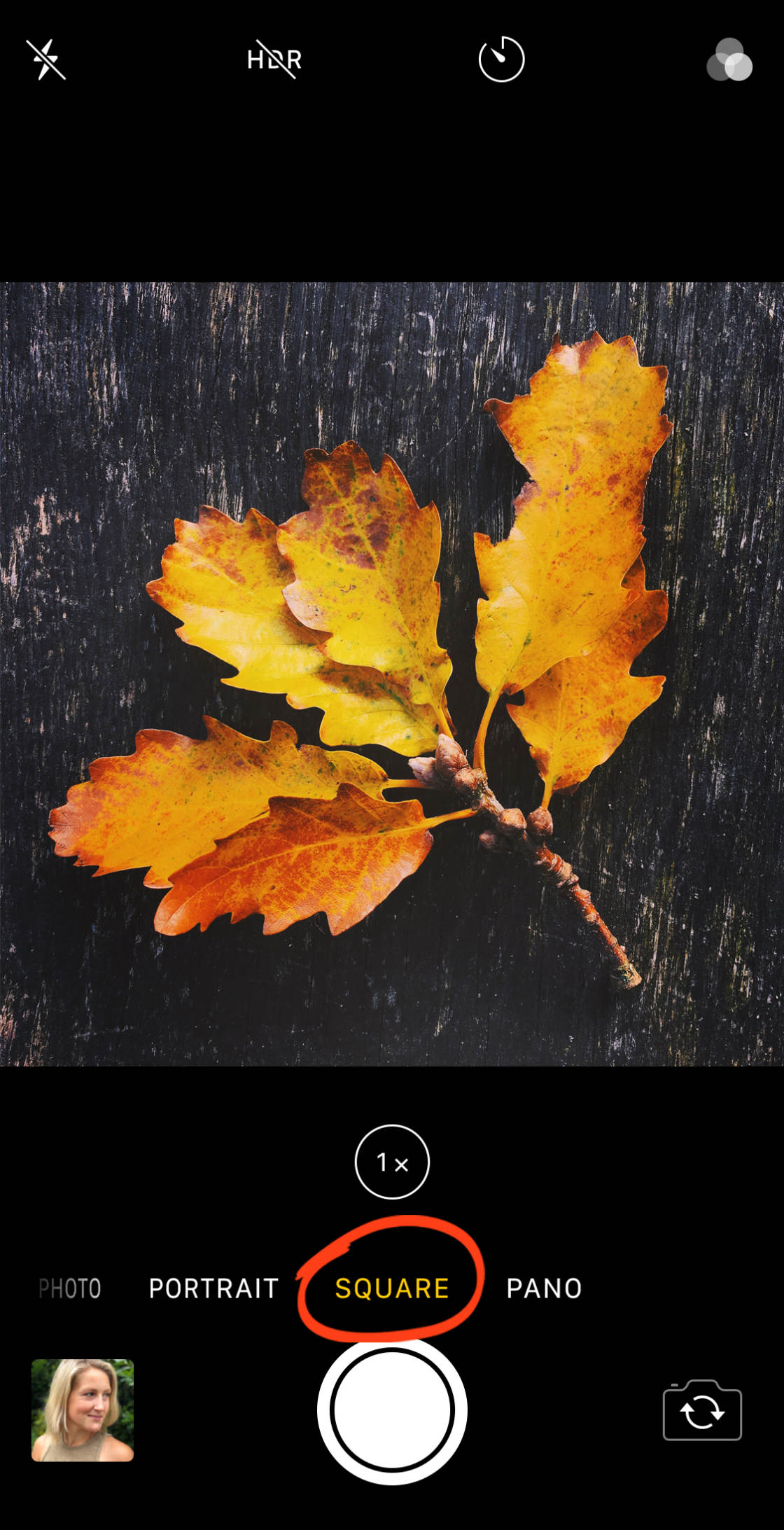
Режим Pano позволяет снимать сверхширокие панорамные фотографии. Он идеально подходит для съемки обширных пейзажей, городских пейзажей и других широких или высоких сцен.
Чтобы снять панораму, выберите режим Pano.
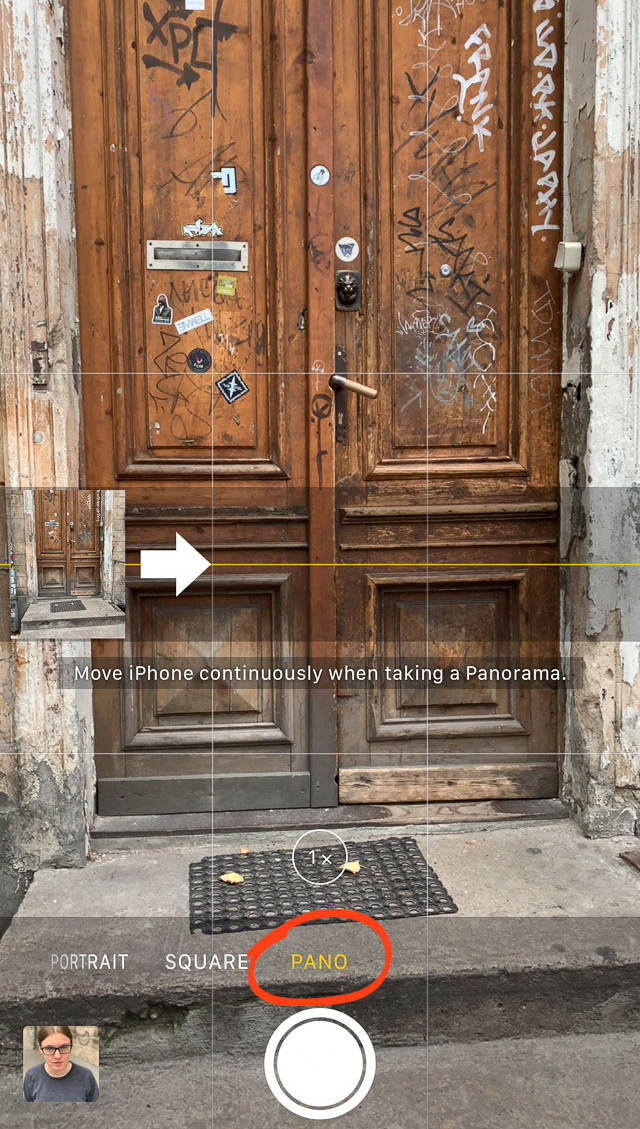
Держите iPhone вертикально, чтобы снять широкую горизонтальную панораму. Или держите его горизонтально, чтобы снять высокую вертикальную панораму.
Скомпонуйте кадр, начиная с одной стороны сцены. Затем нажмите кнопку спуска затвора и следуйте инструкциям на экране. Нажмите кнопку затвора еще раз, чтобы закончить съемку панорамы.
В дополнение к съемке фотографий камера iPhone X имеет три режима видео:
В режиме видео снимается высококачественное видео. Нажмите красную кнопку Запись, чтобы начать видеосъемку, и нажмите ее еще раз, чтобы закончить.
Режим Сло-Мо позволяет снимать удивительные замедленные видеоролики. Используйте его для съемки быстро движущихся объектов, например, брызг воды или прыжков в воздух.
В режиме Time-Lapse создаются ускоренные time-lapse видео. Используйте его, чтобы показать, как сцена меняется со временем. Попробуйте запечатлеть движущиеся облака, заходящее солнце или догорающие свечи.
И наконец, есть режим Портрет. Этот режим позволяет снимать профессионально выглядящие портретные фотографии с красивыми размытыми фонами.
Читайте дальше, чтобы узнать как создавать потрясающие изображения с помощью режима «Портрет».
4. Используйте портретный режим для красивых размытых фонов
.
Любите ли вы снимать портреты с помощью iPhone?
Тогда вам понравится режим «Портрет» в приложении «Камера iPhone X».

В режиме «Портрет» для создания малой глубины резкости используется программное обеспечение с эффектом глубины.
Иными словами, он держит объект съемки в резком фокусе, а фон становится красиво размытым. Такого эффекта обычно можно добиться только с помощью большой зеркальной камеры.

4.1 Фотографирование в режиме портрета
Как использовать режим «Портрет», чтобы размыть фон на фотографиях iPhone?
Начните с выбора режима Портрет в приложении «Камера»
.
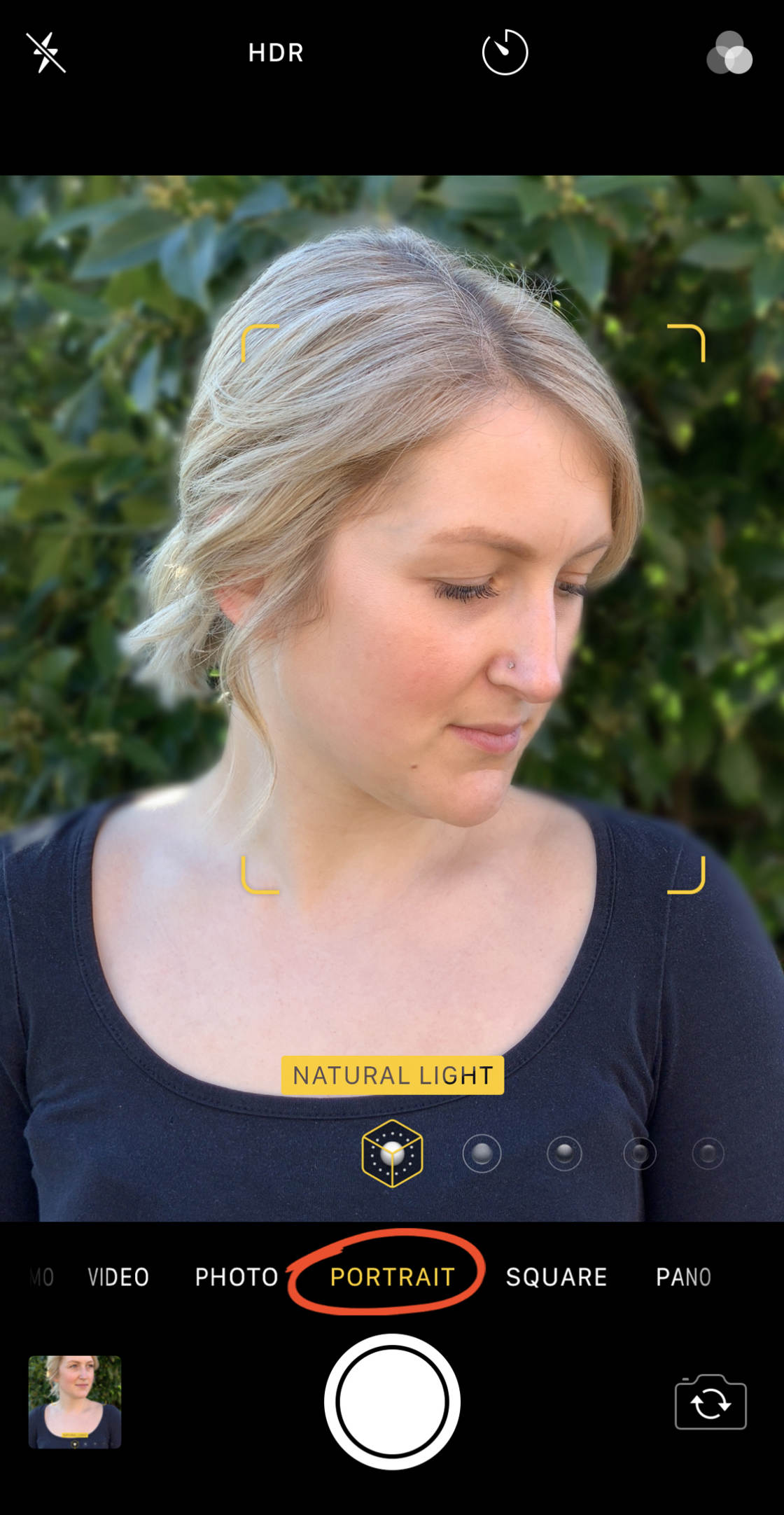
Убедитесь, что объект съемки находится на расстоянии от двух до восьми футов от камеры. Вам также нужно много света. Если будет слишком темно, эффект глубины не сработает.
Когда эффект глубины активен, объект съемки выглядит резким, а фон становится размытым. Вы также увидите слова Естественный свет, выделенные желтым цветом.

Естественный свет — один из вариантов портретного освещения. Освещение портрета позволяет применять к фотографии различные эффекты студийного света.
При желании вы можете провести пальцем по значкам Портретного освещения в нижней части экрана, чтобы попробовать различные световые эффекты. Но проще выбрать вариант портретного освещения после съемки (как это сделать, вы узнаете в ближайшее время)
.
Когда вы готовы сделать снимок, нажмите кнопку спуска затвора.

Режим «Портрет» позволяет создавать красивые, профессионально выглядящие портреты. Но, к сожалению, он не всегда дает идеальные результаты.
Иногда размытие применяется неправильно. Например, некоторые волосы объекта съемки могут оказаться размытыми. Или часть фона может оказаться в фокусе, а не размытой.
В приведенном ниже примере часть металлических перил под рукой объекта съемки выглядит размытой. Она должна быть в фокусе, но iPhone принял эту часть сцены за фон.

Всегда тщательно проверяйте фотографии в режиме «Портрет» на наличие подобных проблем. Сделав несколько снимков под разными углами, вы увеличите свои шансы на получение отличного результата.
4.2 Редактирование фотографии в режиме портрета
Если вам не нравится результат, полученный в режиме «Портрет», вы всегда можете удалить размытие фона после съемки.
Просто откройте изображение в приложении Фотографии, затем нажмите Редактировать в правом верхнем углу.

Для удаления размытия коснитесь желтой опции Портрет. Чтобы снова наложить размытие, снова нажмите Портрет, чтобы он стал желтым.
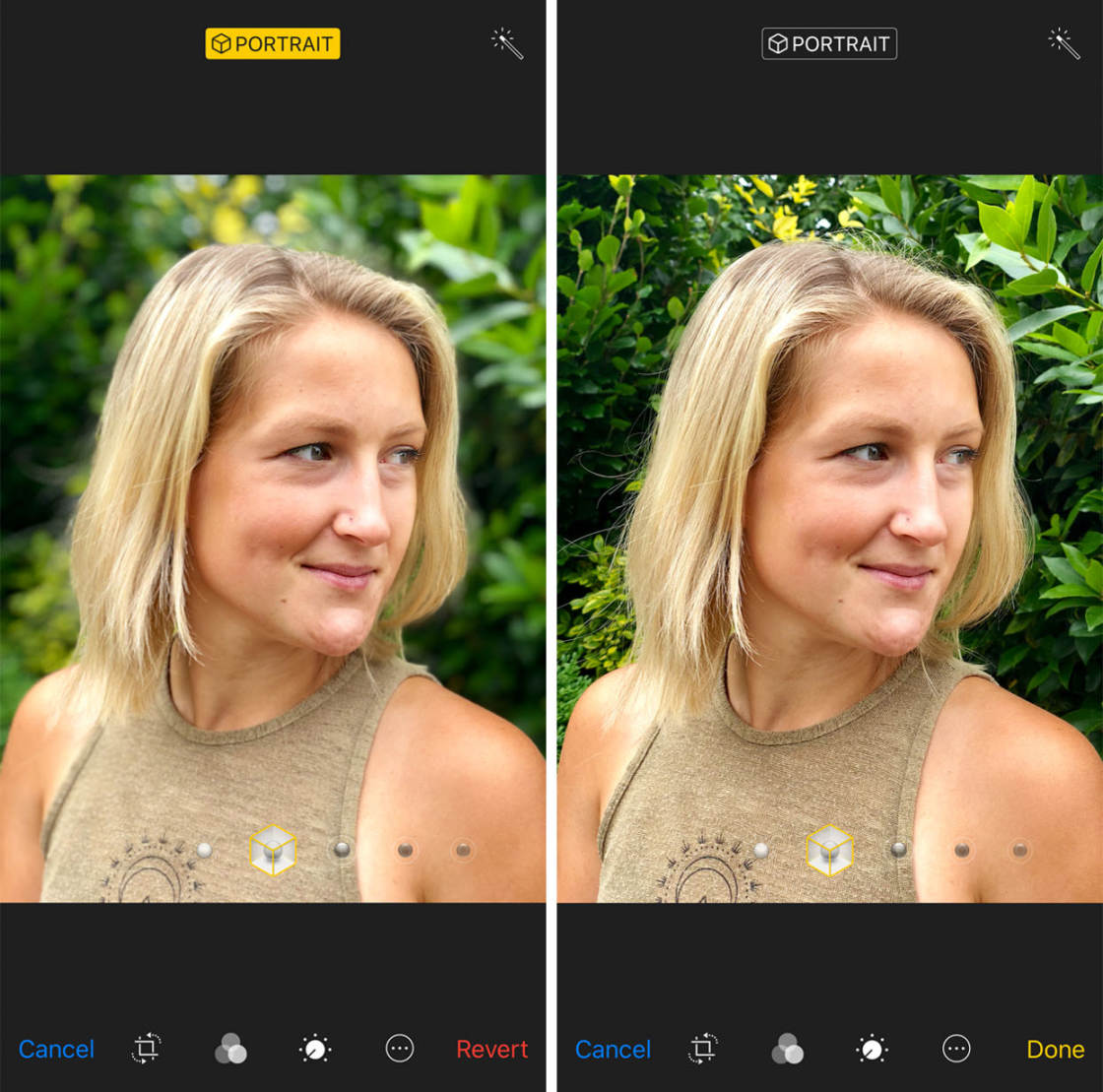
Конечно, вы также можете редактировать свою фотографию с помощью инструментов в нижней части экрана.
Еще одна возможность — выбрать другой эффект портретного освещения. Проведите пальцем по значкам Портретного освещения в нижней части фотографии.
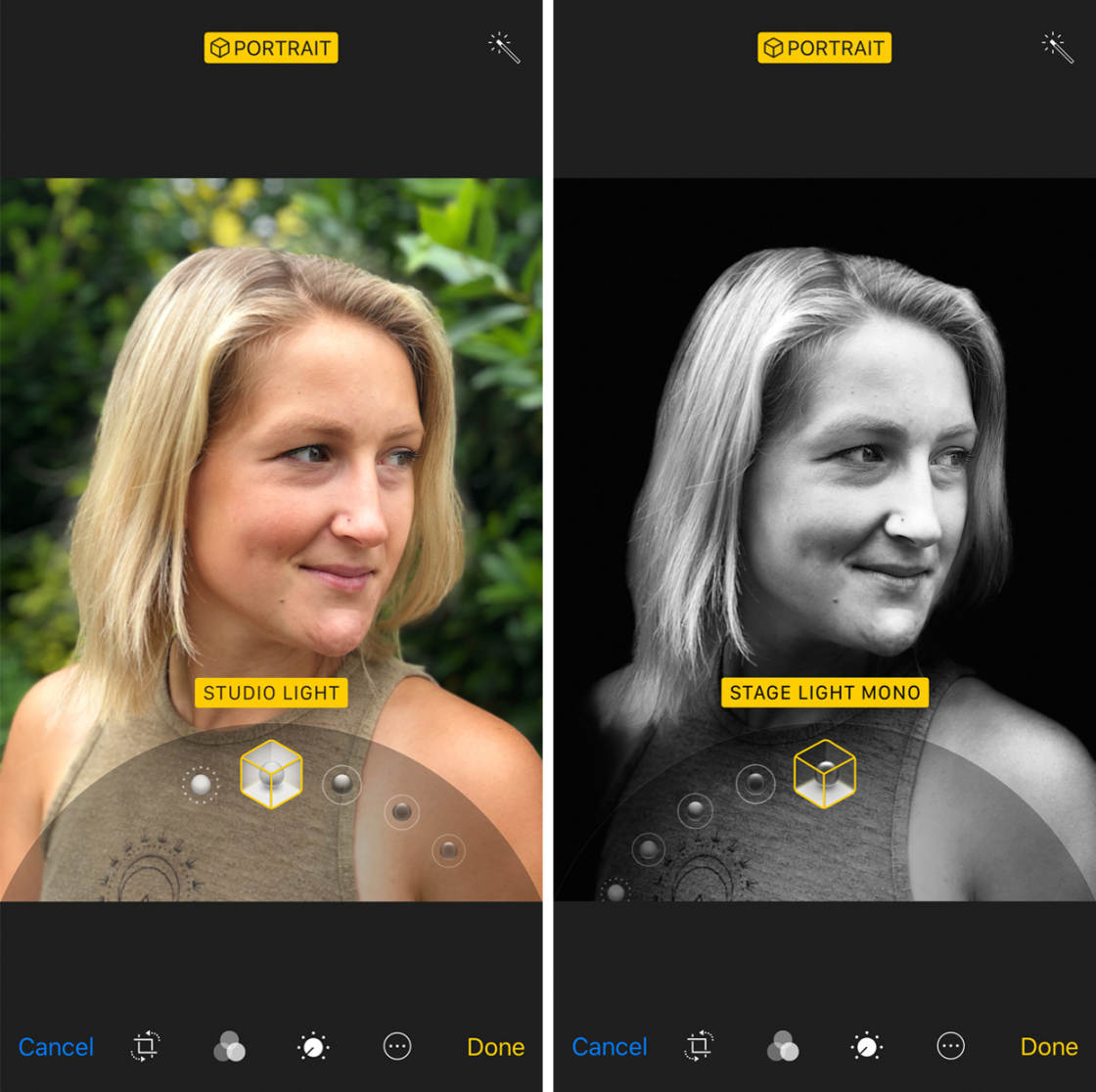
Нажмите Готово, чтобы сохранить изменения.
5. Установите точку фокусировки для получения точечных изображений
Временами ваши фотографии с iPhone получаются размытыми?
Это не обязательно должно быть так!
Качество камеры iPhone X просто невероятно. Она может делать суперчеткие снимки… при условии, что вы правильно настроите фокус.

Если вы не устанавливаете фокус самостоятельно, камере приходится угадывать, какую часть сцены вы хотите видеть в резком фокусе. Иногда она делает это правильно, но не всегда.
5.1 Установка точки фокусировки
Так как же установить точку фокусировки?
На самом деле все очень просто!
После того как вы сделали кадр, нажмите на область, которую вы хотите получить в резком фокусе. Обычно это основной объект съемки, например, цветок на фотографии ниже.
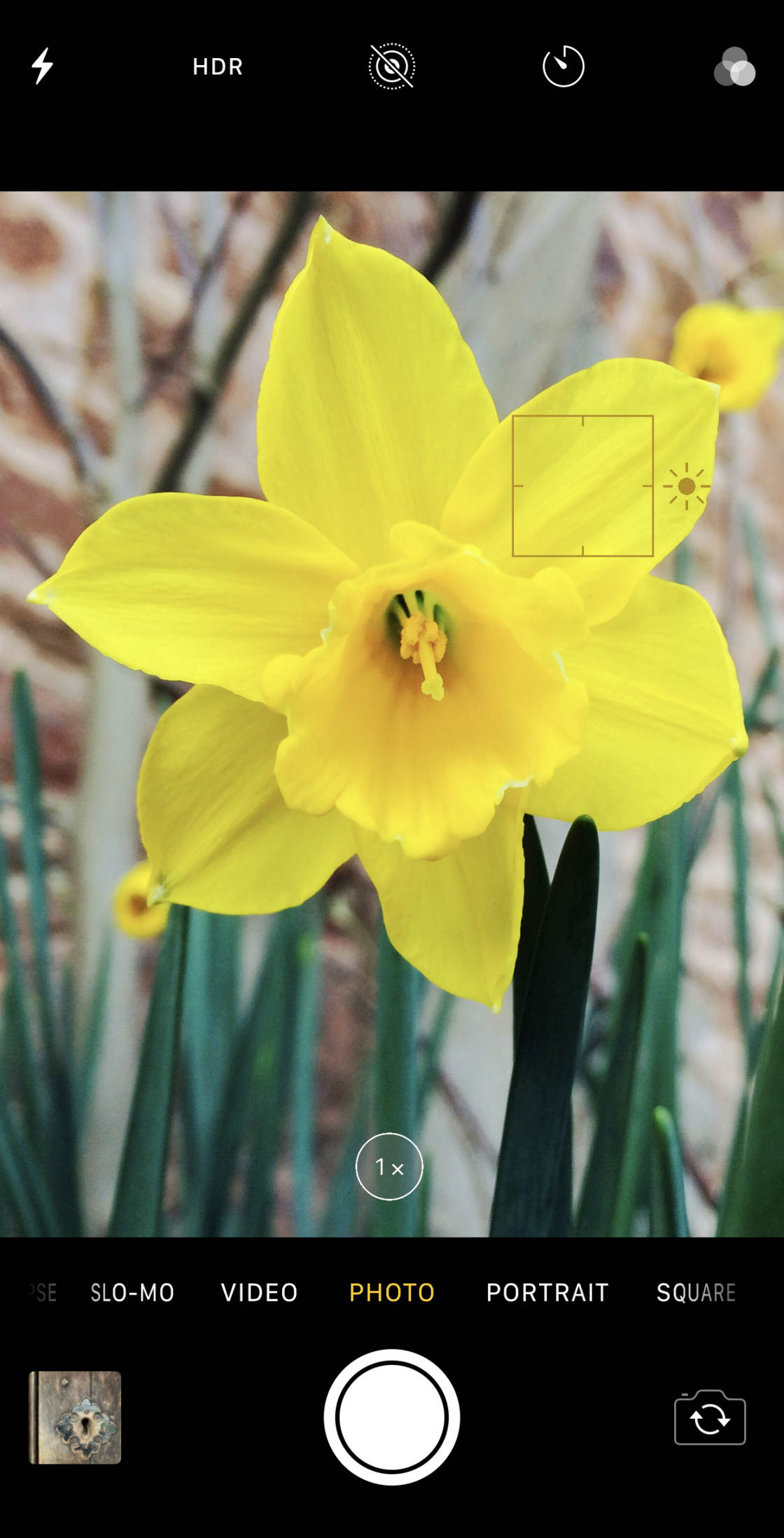
Появится желтая рамка, указывающая на точку фокусировки. Теперь просто нажмите кнопку спуска затвора, чтобы сделать снимок.
5.2 Фиксация фокуса с помощью блокировки автоэкспозиции/автофокуса
Камера iPhone X также оснащена функцией блокировки фокуса (AE/AF Lock).
Блокировка фокуса означает, что точка фокусировки остается заблокированной даже после нажатия кнопки спуска затвора.
Для блокировки фокуса нажмите и удерживайте, пока в верхней части экрана не появится надпись AE/AF Lock.
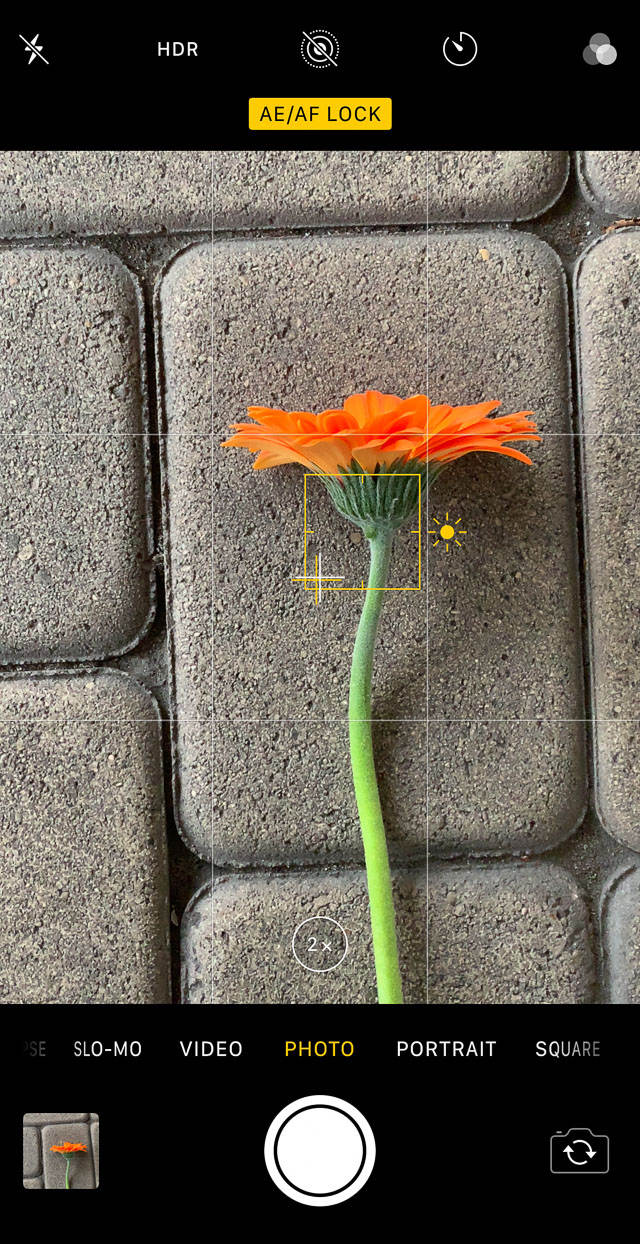
Сейчас вы можете делать сколько угодно снимков без изменения точки фокусировки. Чтобы отключить блокировку автоэкспозиции/автофокуса, коснитесь любого места на экране.
Так зачем же нужно фиксировать фокус при съемке фотографий?
Блокировка фокуса полезна, когда вы хотите сделать несколько одинаковых снимков одной и той же сцены. Это означает, что вам не нужно устанавливать точку фокусировки каждый раз, когда вы делаете снимок. Просто зафиксируйте точку фокусировки для первого снимка, а затем продолжайте фотографировать.

Это также позволяет предварительно сфокусироваться на определенной части сцены. Это идеально подходит для уличной фотографии. Сделайте кадр и зафиксируйте фокус, после чего вы будете готовы сделать снимок, как только кто-то войдет в кадр.
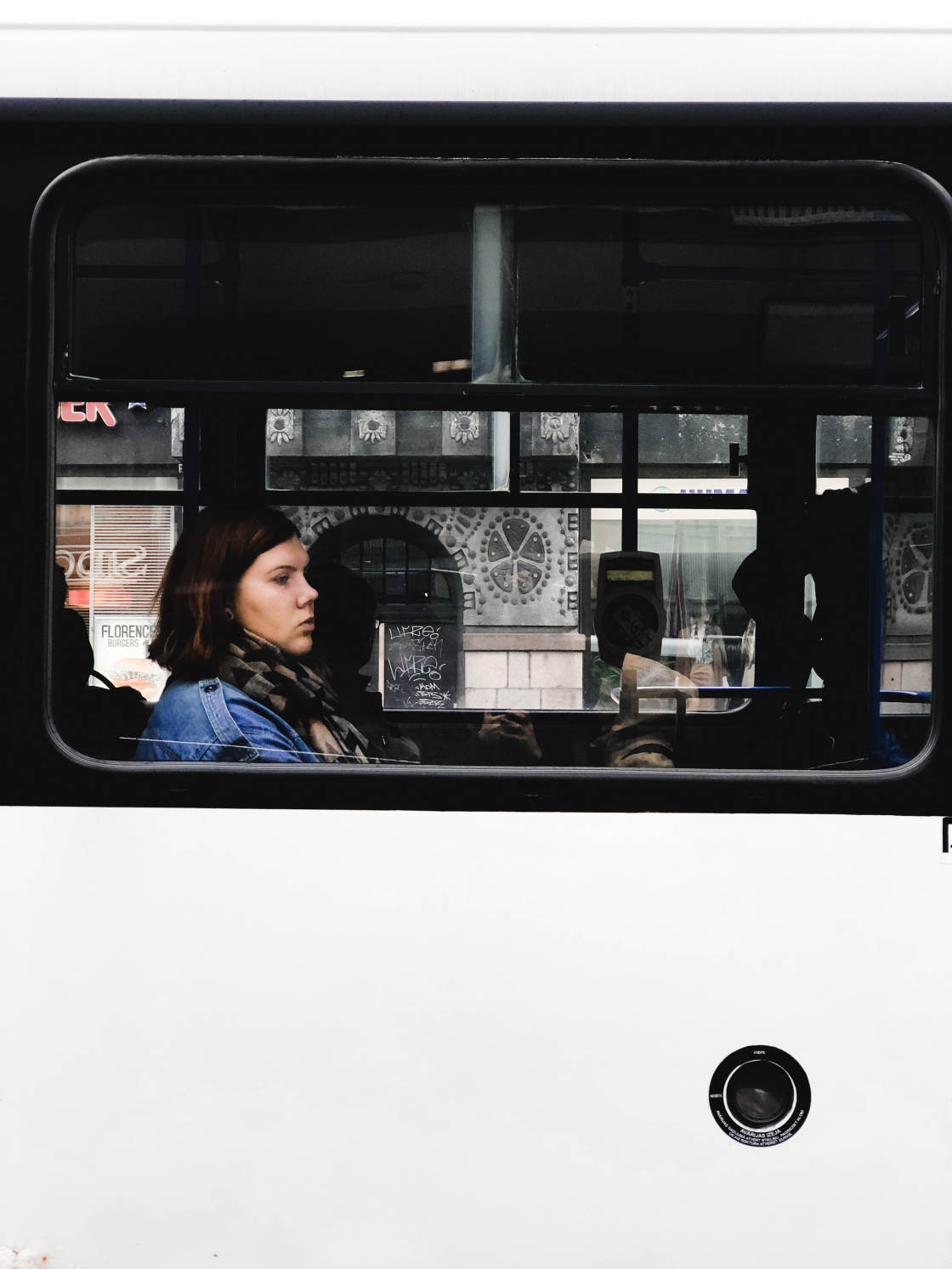
Установка фокуса гарантирует, что ваш объект всегда будет четким и резким. Эта техника гарантированно улучшит ваши фотографии на iPhone X!
6. Настройка экспозиции для идеального уровня яркости
Ваши фотографии с iPhone часто получаются слишком яркими или слишком темными?
Это распространенная проблема. Но ее легко исправить!
Вам просто нужно настроить экспозицию (яркость) перед съемкой.

Как настроить экспозицию в приложении «Камера iPhone X»?
Просто нажмите, чтобы установить фокус, а затем проведите пальцем вверх или вниз по экрану. Проведите пальцем вверх, чтобы сделать изображение ярче, или вниз, чтобы сделать его темнее.
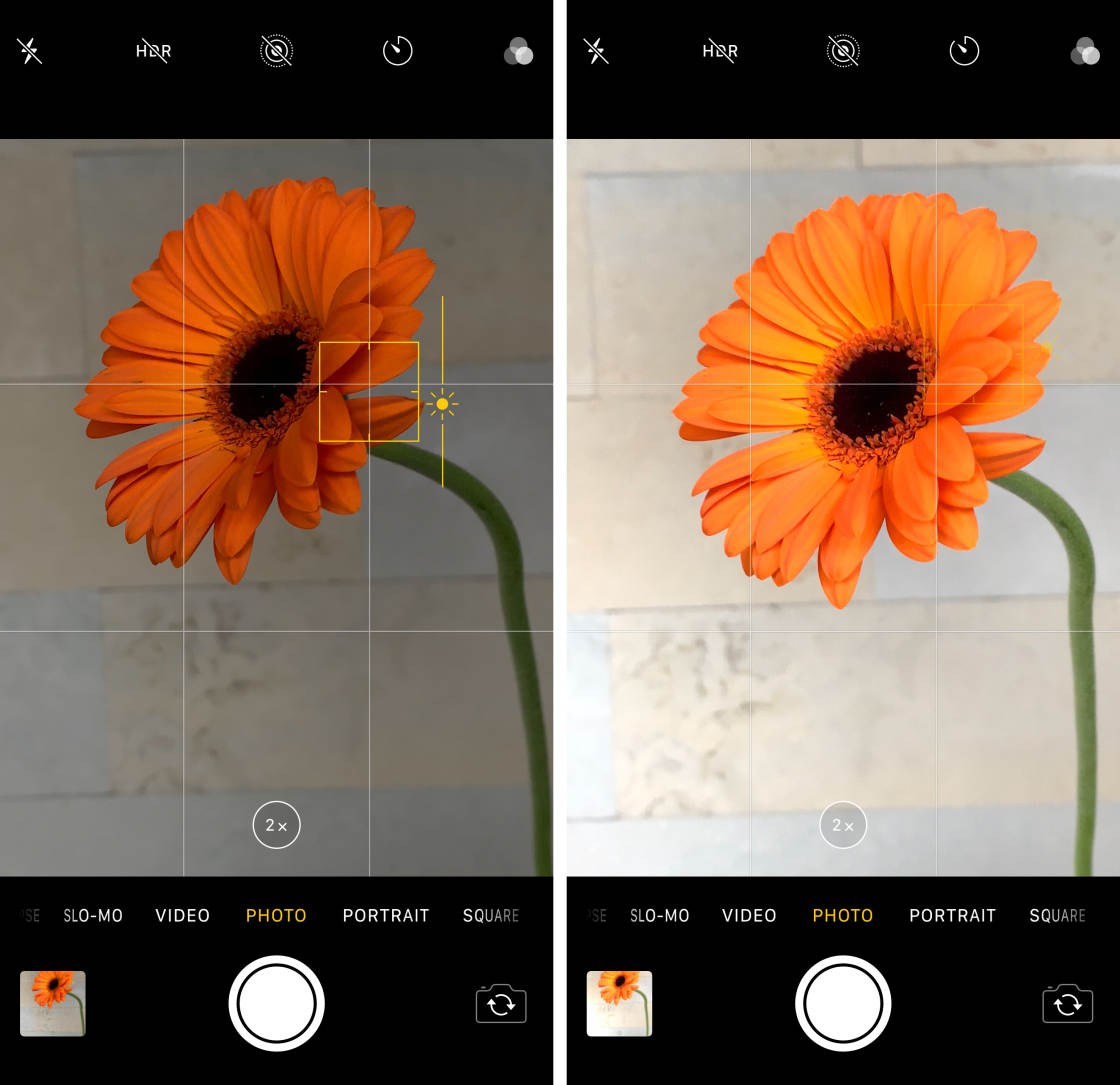
Когда вас устроит уровень яркости, нажмите кнопку спуска затвора, чтобы сделать снимок.
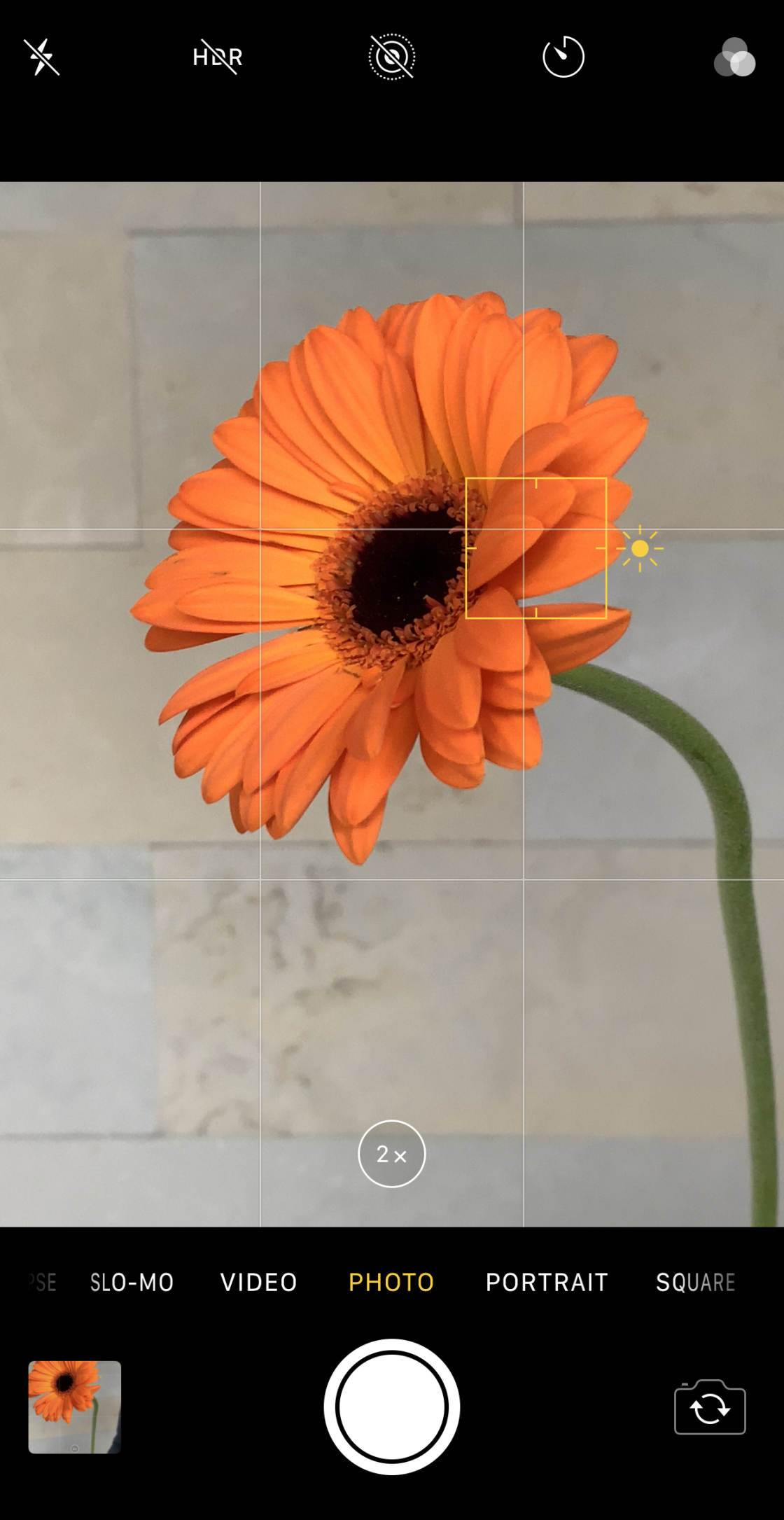
Правильная экспозиция имеет огромное значение для ваших фотографий. Поэтому прежде чем нажать на кнопку спуска затвора, всегда проверяйте яркость в видоискателе.
Ваше изображение выглядит слишком темным (недоэкспонированным)? Не потеряли ли вы детали в темных областях фотографии? Если это так, проведите пальцем вверх, чтобы немного осветлить его.

Если изображение выглядит слишком ярким (переэкспонированным), без деталей в светлых участках сцены, проведите вниз, чтобы затемнить его.
Вы также можете использовать экспозицию для творческого эффекта. Например, вы можете уменьшить экспозицию, чтобы создать потрясающую силуэтную фотографию.

Экспозиция — одна из самых мощных функций камеры iPhone X. Но большинство людей никогда не используют ее.
Если вы начнете контролировать экспозицию, ваши фотографии мгновенно улучшатся!

7. Включите HDR, чтобы получить больше деталей на фотографиях
Съемка высококонтрастных сцен с яркими и темными участками может быть проблематичной.
Почему? Потому что камерам трудно уловить детали как в тенях (темные области), так и в бликах (яркие области).
Это распространенная проблема при ландшафтной фотографии. Яркое небо и более темный передний план создают высококонтрастную сцену. В результате на фотографии может не хватать деталей как на небе, так и на переднем плане.
Например, если вы увеличите экспозицию, чтобы осветлить передний план, небо окажется переэкспонированным, без цвета и деталей.

Если уменьшить экспозицию, чтобы затемнить небо, передний план станет слишком темным.
К счастью, в приложении «Камера iPhone X» есть простое решение.
Это называется HDR.

HDR расшифровывается как High Dynamic Range (высокий динамический диапазон). При съемке HDR-фотографии камера делает несколько снимков с разным уровнем яркости. Затем она объединяет лучшие части этих снимков в одну, идеально экспонированную фотографию.
Полученное изображение имеет детализацию как в тенях, так и в бликах.

Так как же сделать HDR-фотографию?
Сначала необходимо проверить параметры HDR в приложении «Настройки» на iPhone. Перейдите в раздел Настройки > Камера. Убедитесь, что опция Авто HDR выключена выключена. Если эта опция включена, вы не сможете выбрать, когда использовать HDR.
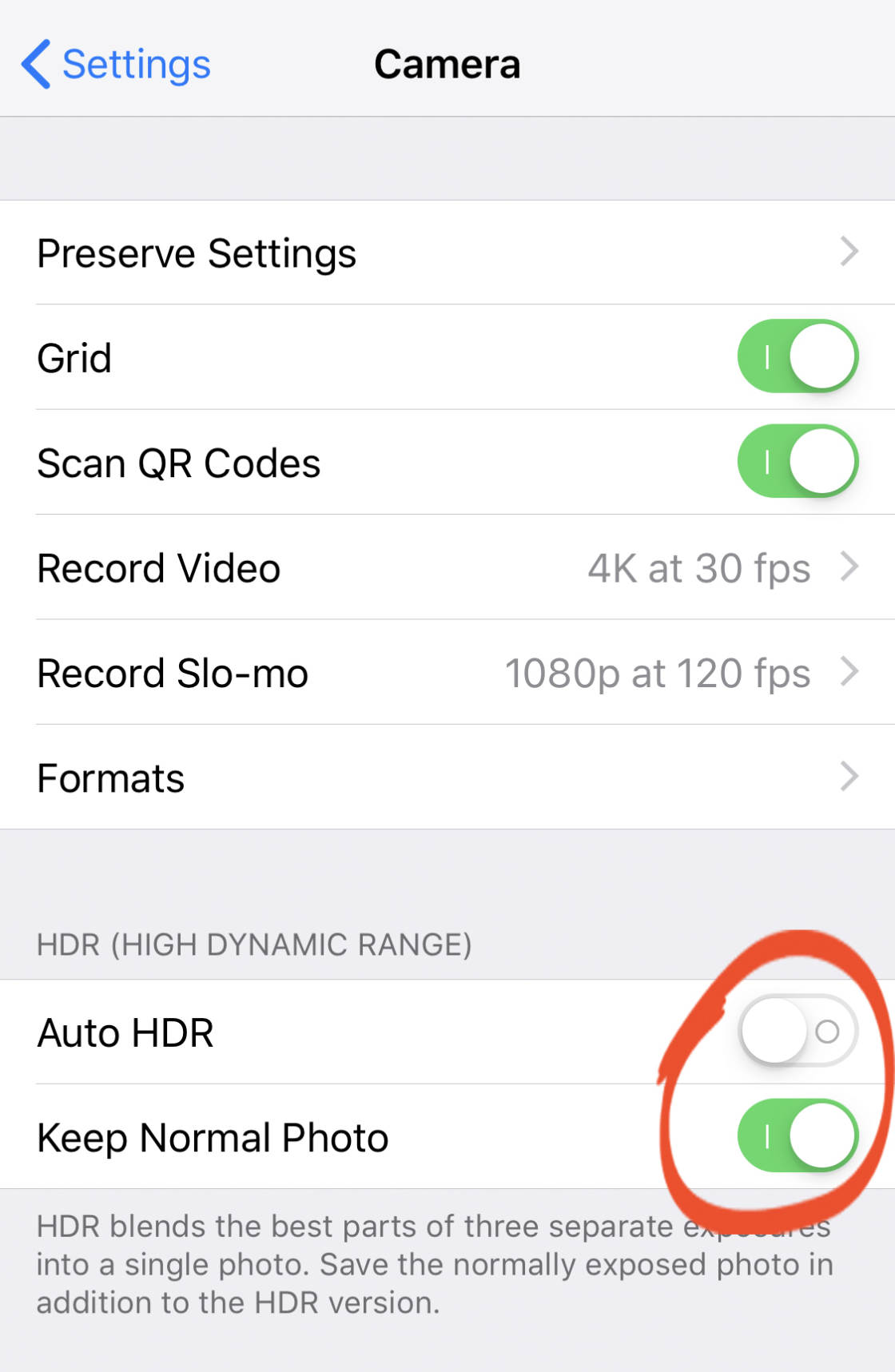
Вы также должны убедиться, что функция Сохранять обычное фото включена вкл. Это позволит вашему iPhone сохранить обычную версию фотографии в дополнение к HDR-изображению. Таким образом, если вам не понравится HDR-фотография, вы всегда сможете использовать не HDR-изображение.
Закройте приложение «Настройки», затем откройте приложение Камера. Нажмите HDR в верхней части экрана, чтобы открыть три варианта: Авто, Вкл и Выкл.
Для съемки HDR-фотографий убедитесь, что для параметра HDR установлено значение Вкл. При включении значок HDR становится желтым.

Затем просто сделайте снимок. HDR-версия изображения должна иметь хороший цвет и детализацию как в тенях, так и на светлых участках.

HDR может значительно улучшить ваши пейзажные фотографии и другие высококонтрастные сцены. Поэтому всякий раз, когда вы снимаете такие фотографии, обязательно включайте HDR.
8. Используйте режим серийной съемки для невероятных экшн-снимков
Вам трудно сделать хорошие фотографии движущихся объектов?
Вы часто упускаете идеальный кадр, потому что не нажали на кнопку затвора в нужный момент?

Фотографировать движущиеся объекты может быть непросто. Но камера iPhone X имеет идеальное решение.
Это называется режим взрыва.
В режиме серийной съемки делается десять фотографий в секунду, запечатлевая каждое мельчайшее движение объекта съемки.

Как активировать режим серийной съемки на камере iPhone X?
Просто удерживайте кнопку спуска затвора. Камера будет продолжать делать снимки, пока вы не отпустите ее.

После завершения съемки вы можете выбрать лучшие фотографии и отбросить остальные.
Для этого откройте приложение Фотографии и найдите свою серию. Когда вы коснетесь его, чтобы открыть, вы’ увидите количество фотографий, которые были сделаны в левом верхнем углу.
Нажмите Выбрать в нижней части экрана. Прокрутите фотографии и выберите те, которые вы хотите сохранить. Затем нажмите Готово.
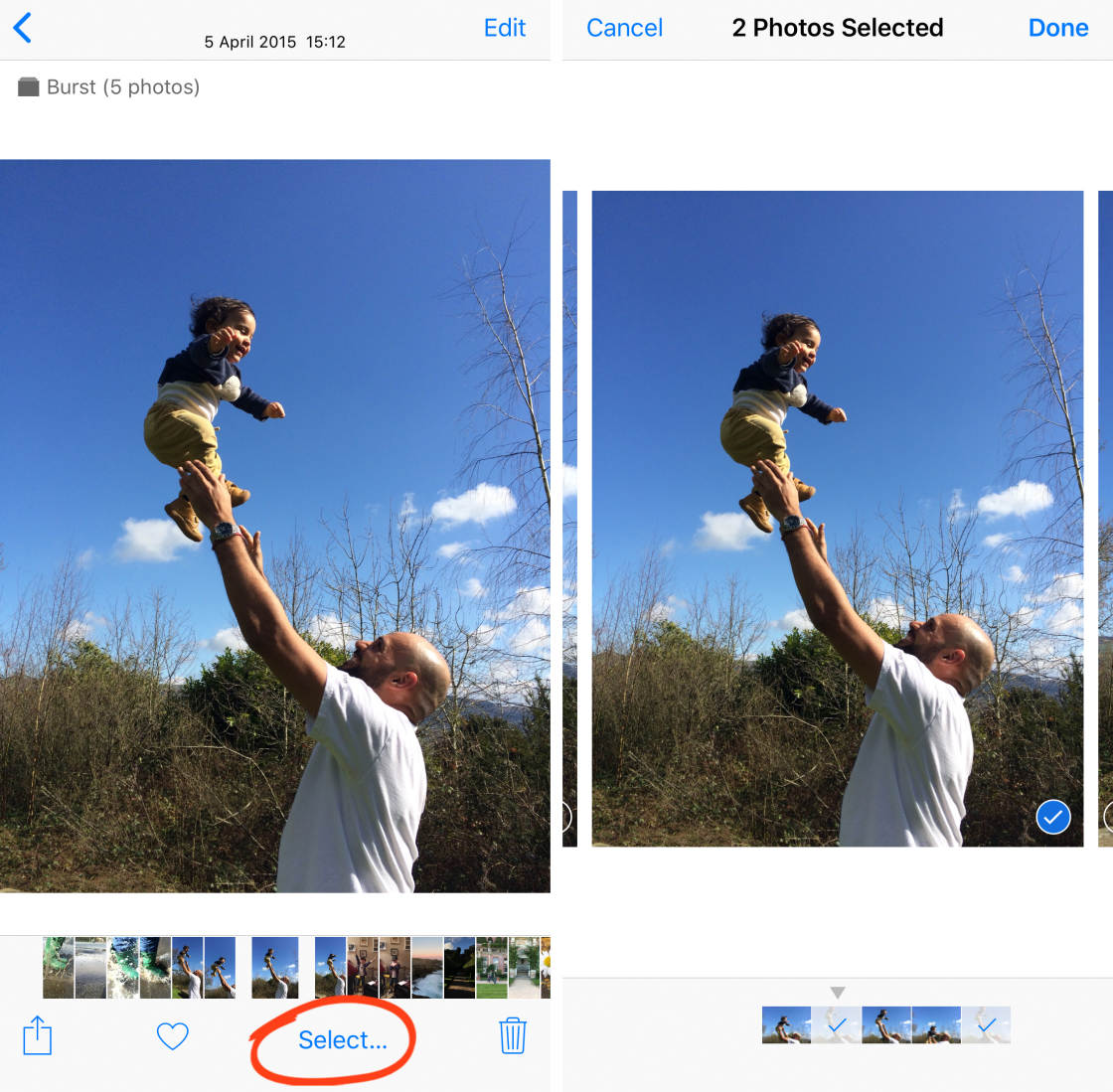
Выбранные фотографии сохраняются в вашей фотобиблиотеке, а остальные удаляются.
Вспышка — это удивительный инструмент для съемки движущихся объектов. Начав использовать его, вы больше никогда не упустите отличный кадр!

9. Создание невероятных движущихся изображений с помощью живых фотографий
Вы когда-нибудь чувствовали, что ваши фотографии не совсем точно передают то, что происходило в сцене?
Проблема неподвижных изображений в том, что они фиксируют только конкретный момент времени.
Если вы хотите запомнить движения и звуки окружающей вас обстановки, вам стоит сделать живое фото.
Живые фотографии позволяют запечатлеть 3-секундное движущееся изображение со звуком. Это идеальный вариант для ситуаций, когда неподвижной фотографии недостаточно для передачи чувственных аспектов сцены.
Чтобы сделать Live Photo, коснитесь значка Live Photo (концентрические круги) в верхней части экрана. Значок становится желтым, когда функция Live Photos включена.

В режиме Live Photo запечатлеваются 1,5 секунды до и 1,5 секунды после нажатия кнопки спуска затвора. Поэтому следует держать камеру неподвижной в течение нескольких мгновений до и после нажатия кнопки.
Чтобы просмотреть снятое «живое фото», откройте его в приложении Фото, затем сильно нажмите и удерживайте на экране. Экран iPhone X чувствителен к силе нажатия. Он распознает, что вы нажимаете сильнее, чем обычно, и воспроизведет вашу «живую» фотографию.

После съемки Живой фотографии у вас есть возможность применить несколько различных эффектов. Откройте фотографию в приложении Фотографии и проведите пальцем вверх. Вы увидите четыре эффекта: Live, Loop, Bounce и Long Exposure.
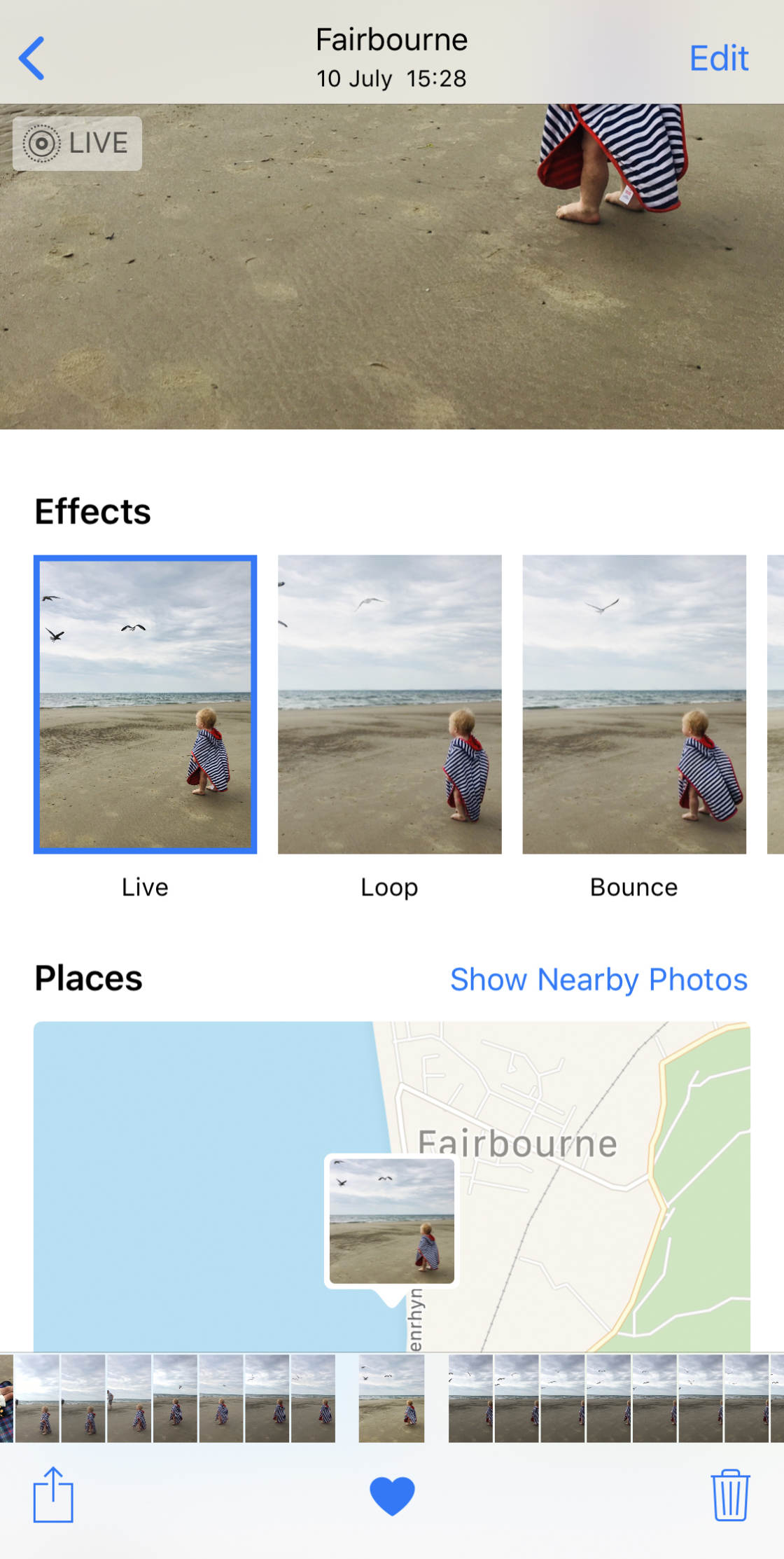
Live — это настройка по умолчанию, которая сохраняет Live Photo в виде 3-секундного видеоклипа.
Loop превращает вашу живую фотографию в непрерывную видеопетлю.
Возврат воспроизводит вашу живую фотографию вперед, а затем назад непрерывно. Это может добавить забавный элемент к вашей живой фотографии.
Длинная экспозиция создает неподвижную фотографию с эффектом длинной выдержки. Любое движение, которое было запечатлено, будет выглядеть размытым. Это отличный способ создать фотографии с длинной выдержкой водопадов, рек и океанов.
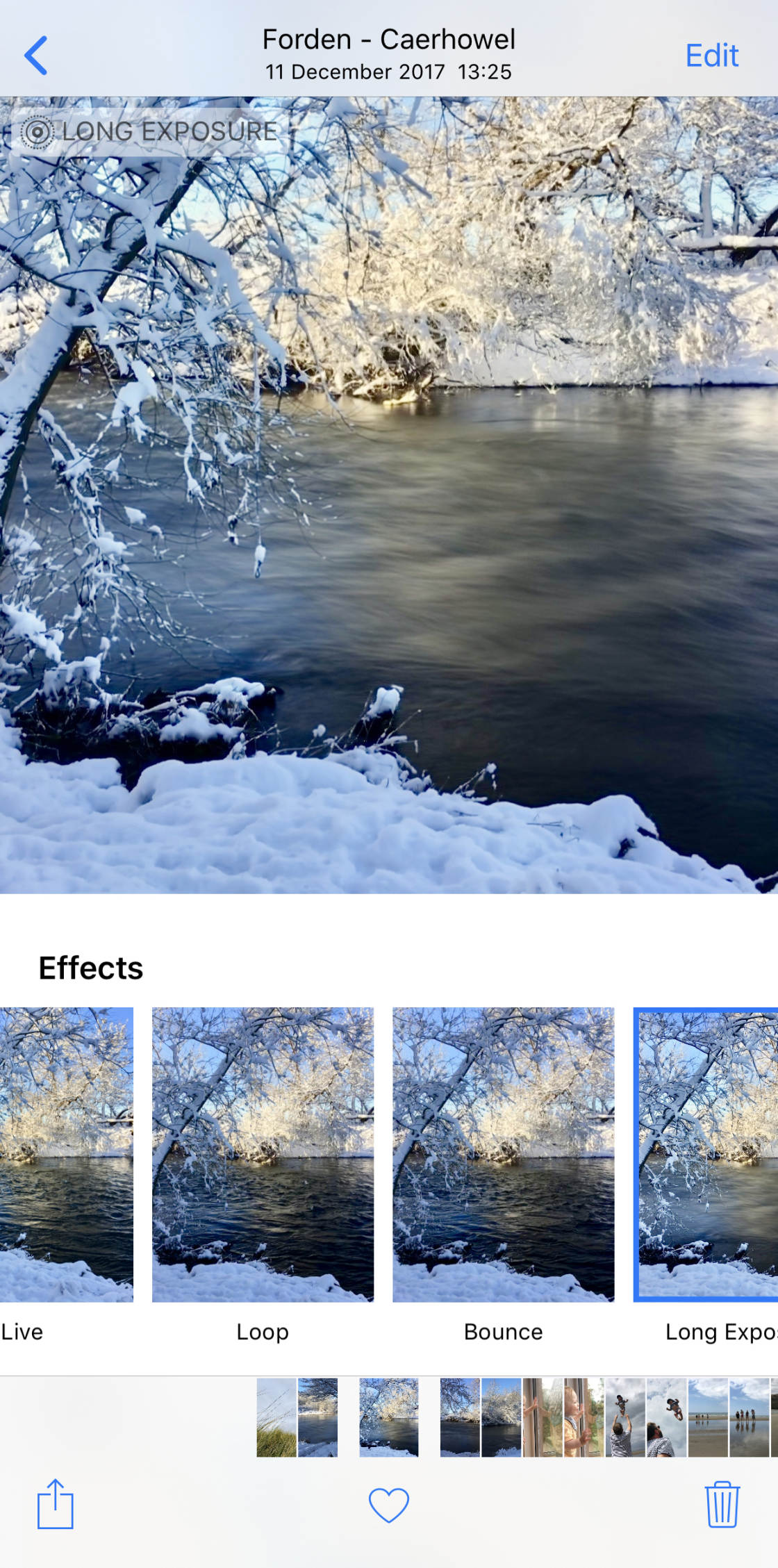
10. Приблизьте объект съемки с помощью телеобъектива
Вам часто хочется подойти ближе к объекту съемки, чтобы запечатлеть больше деталей?
Если вы хотите получить более близкий снимок объекта съемки без необходимости физического приближения, iPhone X предлагает ответ.
Камера на iPhone X имеет два объектива. Один — стандартный широкоугольный объектив, который захватывает широкий обзор сцены. Другой — телеобъектив, который увеличивает объект съемки.

С помощью телеобъектива вы можете снять более близкое и детальное изображение объекта съемки – без необходимости приближать iPhone.

Для переключения на телеобъектив коснитесь значка 1x в нижней части экрана камеры. Значок изменится на 2x, и объект станет больше в видоискателе.
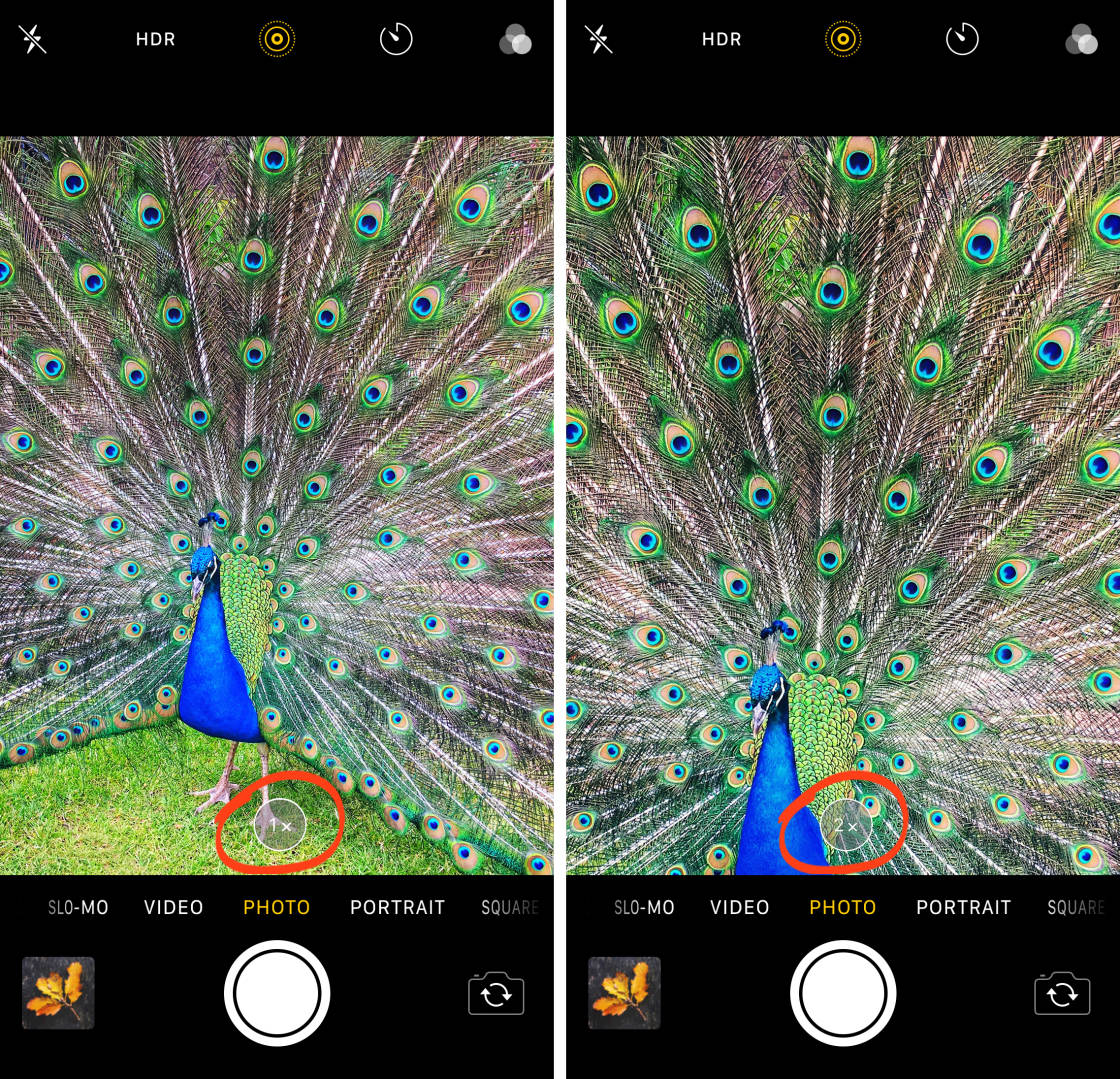
Когда вы’ закончите съемку с телеобъективом, коснитесь значка 2x, чтобы переключиться обратно на широкоугольный объектив.
Так когда же телеобъектив полезен в фотографии?
Это идеально подходит для любой ситуации, когда физически приблизиться к объекту съемки сложно или невозможно.

Возможно, забор мешает вам подойти ближе к объекту съемки. Или, возможно, вы хотите сделать снимок высокого объекта, например, высокого здания или дерева.
Телеобъектив также отлично подходит для уличной фотографии, детской фотографии, съемки животных или откровенной портретной съемки. В этих ситуациях вы можете быть менее навязчивым, снимая с большего расстояния.
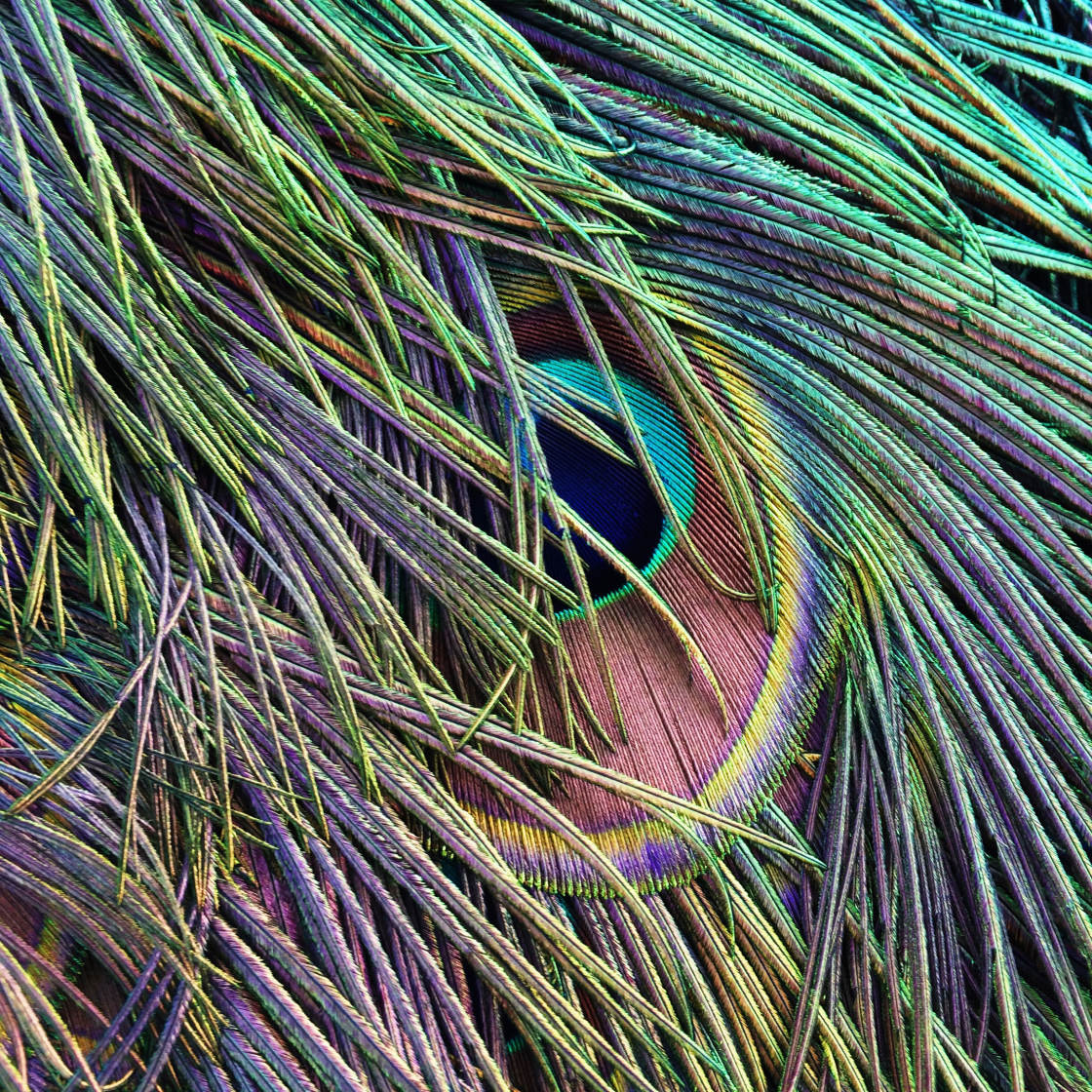
Вы также можете использовать его для съемки крупным планом цветов, листьев, и текстур. Вы’ сможете запечатлеть потрясающие детали без необходимости приближаться к объекту съемки.

телеобъектив отлично подходит для портретной съемки. На это есть две причины:
Во-первых, он позволяет делать снимки крупным планом, не заставляя объект съемки чувствовать себя неловко.
Во-вторых, он не создает нелестных искажений, которые получаются при использовании широкоугольного объектива. Телеобъектив позволяет создавать более красивые портретные фотографии.

Каждый раз, когда вы хотите приблизиться к объекту съемки, используйте телеобъектив на своем iPhone. Результаты вас впечатлят!
11. Как камера iPhone X сравнится с другими iPhone?
Вам интересно, как камера iPhone X сравнивается с другими моделями iPhone?
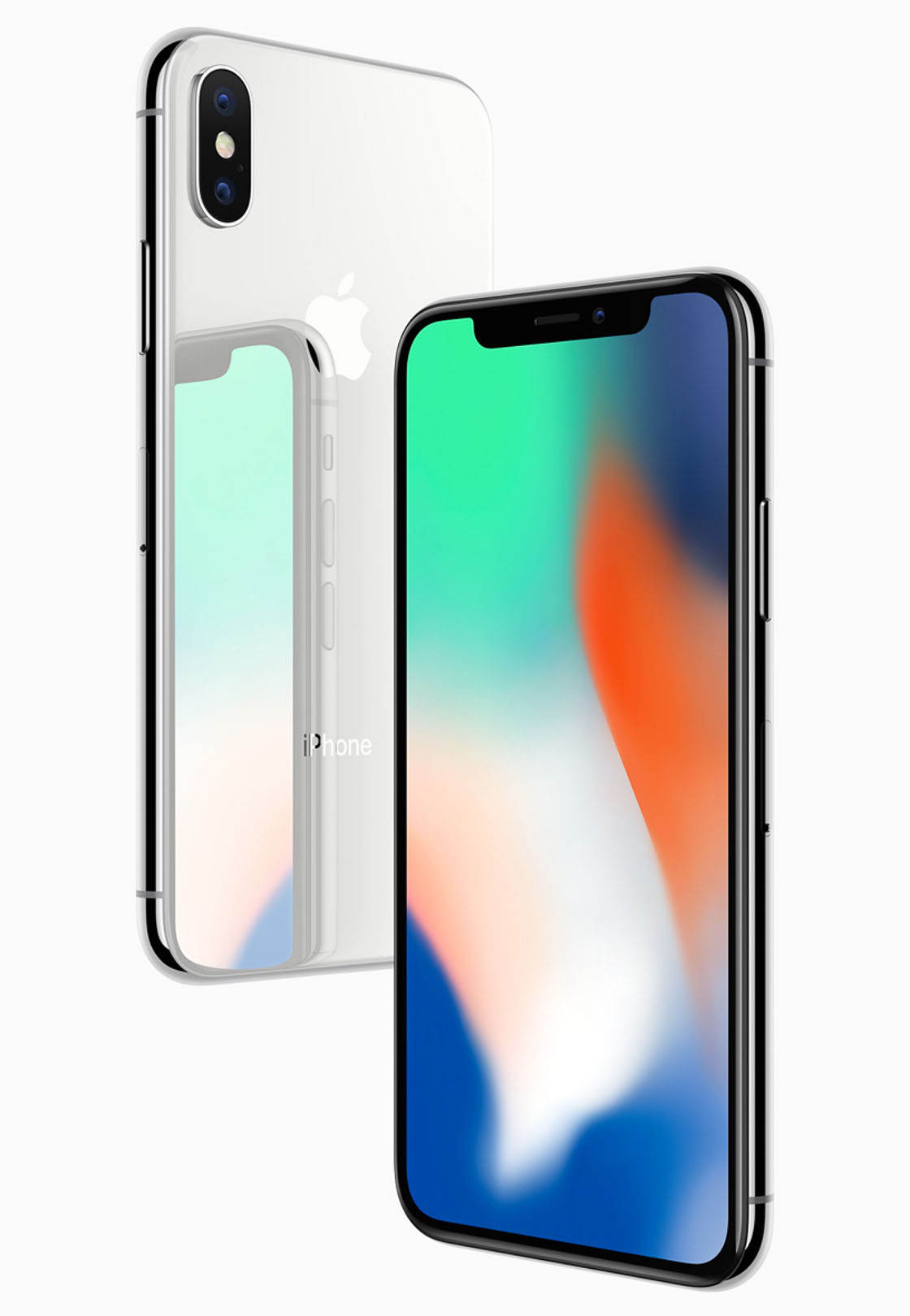
Какие возможности камеры сравниваются с новыми iPhone XR, iPhone XS и iPhone XS Max?
А как iPhone X сравнится со старыми iPhone 8 и iPhone 8 Plus?
11.1 Камера iPhone X против камеры iPhone XS (& XS Max)
iPhone X является предшественником более нового iPhone XS (выпущен в 2018 году).

У обоих iPhone есть два объектива: широкоугольный и телеобъектив. И камеры на обоих телефонах довольно похожи. Но у iPhone XS есть несколько новых и интересных функций.
Самым примечательным является усовершенствованный режим «Портрет» с функцией контроля глубины. Она позволяет контролировать степень размытия фона после того, как вы сделали фотографию.
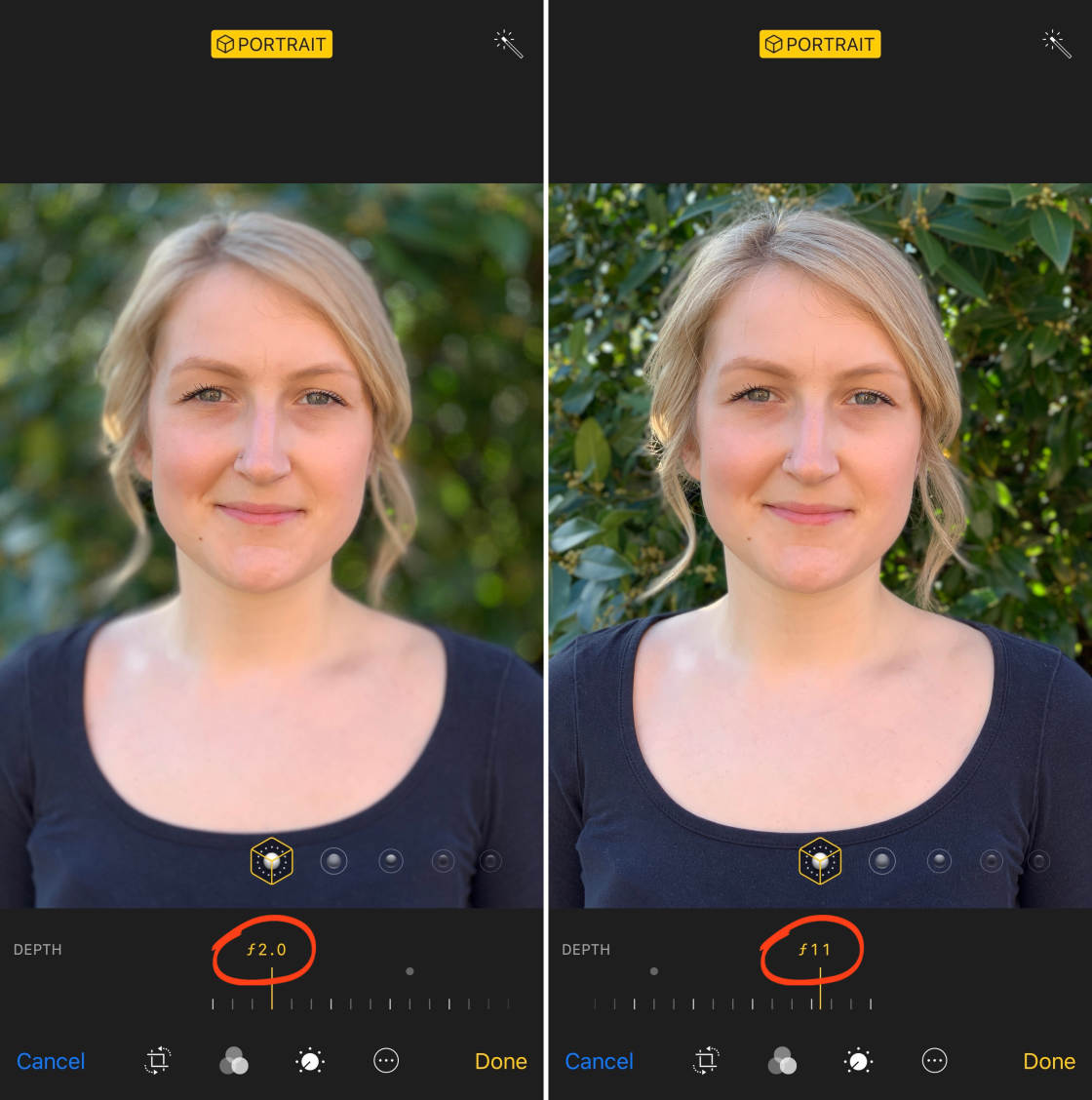
Это настоящая революция в фотографии на iPhone, дающая вам полный творческий контроль.
В iPhone XS также есть обновленная функция HDR под названием Smart HDR. Она обещает создавать более качественные HDR-фотографии, даже если объект съемки движется.
Если вы’ думаете об обновлении своего iPhone X, iPhone XS — отличный вариант.
Обратите внимание, что iPhone XS Max имеет точно такую же камеру, как и iPhone XS. Единственное различие между этими двумя телефонами — размер экрана. У iPhone XS Max экран больше.

11.2 Камера iPhone X против камеры iPhone XR
iPhone XR был представлен одновременно с iPhone XS и XS Max.
В XR есть режим «Портрет» с контролем глубины. И у него есть Smart HDR. Но у него нет телеобъектива. У него есть только один широкоугольный объектив.

Так что если вы любите снимать с помощью телеобъектива, iPhone X будет лучшим выбором, чем iPhone XR.
Если вам нужен телеобъектив, а также новые режимы «Портрет» и Smart HDR, вам’ придется перейти на iPhone XS или XS Max.
11.3 Камера iPhone X против камеры iPhone 8 Plus
В 2017 году были выпущены iPhone 8 Plus и iPhone X.
У обеих камер есть режим «Портрет» и «Портретное освещение». И обе они имеют два объектива: широкоугольный и телефото.

Так чем же отличаются камеры этих двух телефонов?
Одним из отличий является оптическая стабилизация изображения, которая помогает делать более четкие снимки при слабом освещении.
У iPhone X есть оптическая стабилизация изображения на обоих объективах. Но у 8 Plus оптическая стабилизация изображения есть только на широкоугольном объективе.
Телеобъектив iPhone X также имеет немного большую диафрагму. Большая диафрагма пропускает больше света, что позволяет делать более качественные фотографии в условиях низкой освещенности.
Еще одно отличие заключается в том, что фронтальная камера ‘selfie’ на iPhone X имеет режим «Портрет». А вот у 8 Plus этой функции нет.
Так что, хотя обе камеры похожи, iPhone X имеет преимущество над iPhone 8 Plus.
11.4 Камера iPhone X против камеры iPhone 8
А как насчет камеры iPhone 8? Как она сопоставима с камерой на iPhone X?
Разница между этими двумя камерами весьма существенна. И iPhone X побеждает с большим отрывом.
У iPhone 8 нет телеобъектива. У него есть только один широкоугольный объектив.

И у него нет режима «Портрет» для создания размытых фонов.

Камера iPhone 8 ограничена в плане творческого контроля. Поэтому вам лучше выбрать iPhone X или более новые iPhone XS или XS Max.




